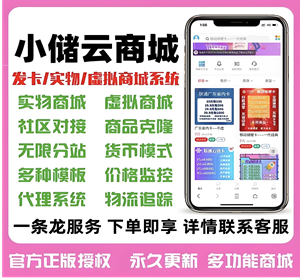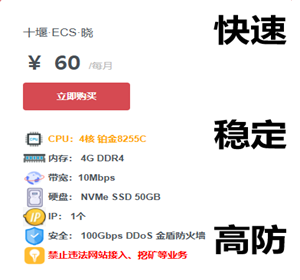Win10系统secondary logon服务如何启用
文章编号:27582 /
分类:系统教程 /
更新时间:2024-02-05 23:24:41 / 浏览:次

相关标签: 系统教程、 系统教程、
在win10系统中secondary logon服务其实是二级登录的意思,在这里用户可以获取到不一样的启动服务,那么你知道Win10系统secondary logon服务如何启用?为此我们给你提供简单的Win10系统secondary logon服务启用方法,感兴趣的小伙伴可以了解一下。
Win10系统secondary logon服务启用方法
1、首先在桌面对于此电脑的图标进行右键点击,然后选择管理选项进行打开。
2、然后在打开的应用找到服务和应用程序功能进行点击。
3、点击后没再出现的栏目中选择服务项目。
4、点击服务,弹出计算机所有正在运行或停止的服务;如图所示:
5、按首字母顺序,找到Secondary Logon;如图所示:

6、找到后单击右键,这里可以选择启动,停止,禁止等,我们直接选择启动进行操作。
以上就是系统教程网的小编为大家整理的Win10系统secondary logon服务启用方法,想了解更多系统软件内容可以对系统教程网进行关注!
相关标签: 系统教程、 系统教程、
本文地址:https://2slw.com/xitongwz/27582.html
上一篇:帝国CMS后台文章列表中标题字数限制解除的...
下一篇:最新Office2024来啦预览版免费下载安装使用...
做上本站友情链接,在您站上点击一次,即可自动收录并自动排在本站第一位!
<a href="https://2slw.com/" target="_blank">爱收录</a>
<a href="https://2slw.com/" target="_blank">爱收录</a>

 人气排行榜
人气排行榜